怎么将png格式转化为jpg格式 怎样在电脑上把png转成jpg
更新时间:2021-08-24 18:00:24作者:zhong
在电脑上,我们下载的文件有一些图片是png格式的,但是很多时候都是需要jpg格式的图片,这就需要将这两个格式进行转换,那么怎样在电脑上把png转成jpg呢,方法很简单不难,下面小编给大家分享将png格式转化为jpg格式的方法。
解决方法:
1、这里以Windows系统中自带的画图软件为例,在桌面上点击Windows系统左下角的“开始”按钮。
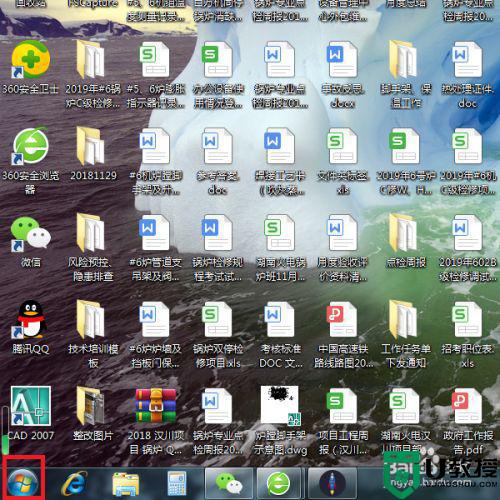
2、接下来,在打开的开始菜单页面中,点击“所有程序”选项。
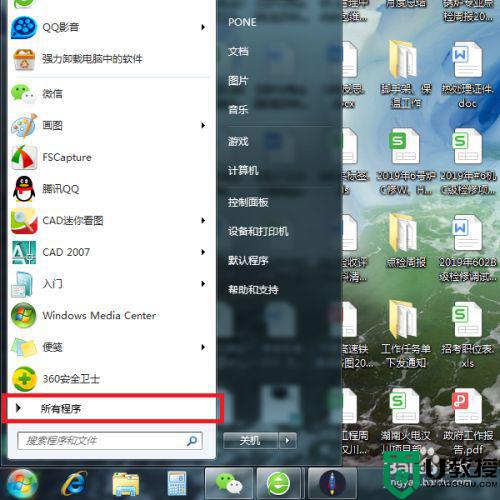
3、接下来,在打开的页面中,依次点击“附件-画图”选项,打开画图软件主页面。
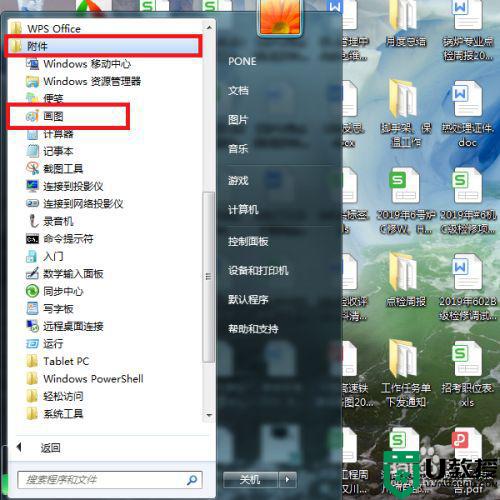
4、接下来,在打开的画图软件中,点击页面左上角功能按钮,选择“打开”选项。
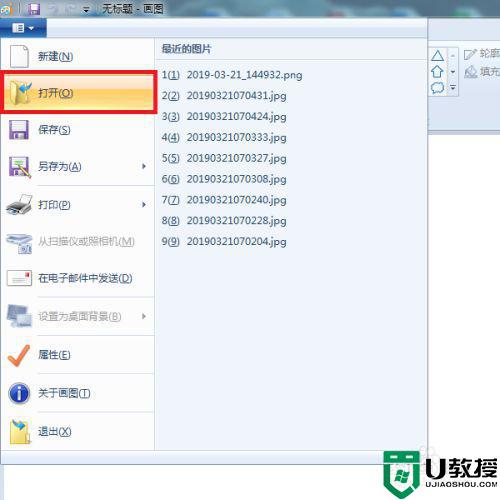
5、接下来,在打开的Windows资源管理器页面中,找到需要转换的图片文件,并再次点击页面左上角的功能按钮。
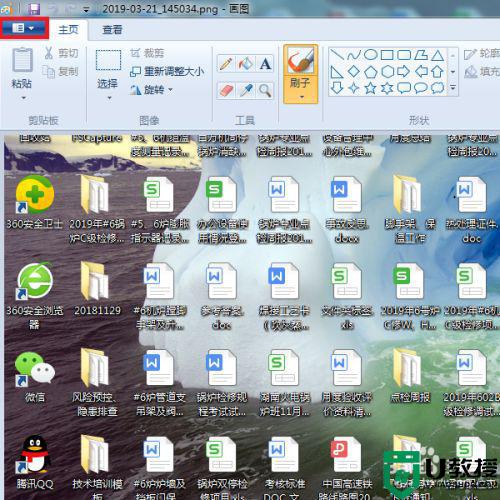
6、接下来,在打开的页面中,选择“另存为”菜单项,将打开的图片文件转存为其它格式的图片文件。
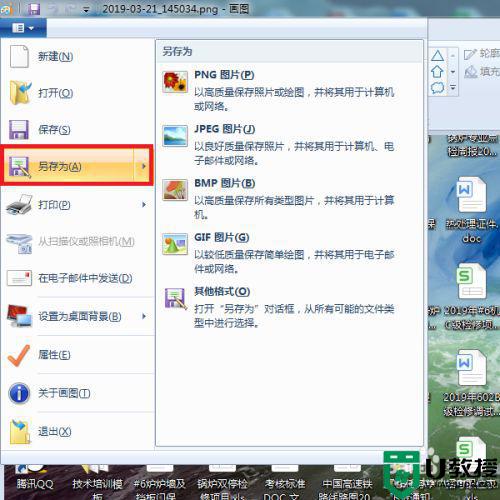
7、接下来,在软件弹出的对话框中,点击“保存类型”下拉菜单。

8、在文件类型下拉菜单中,选择文件另存为格式类型为“JPG”。
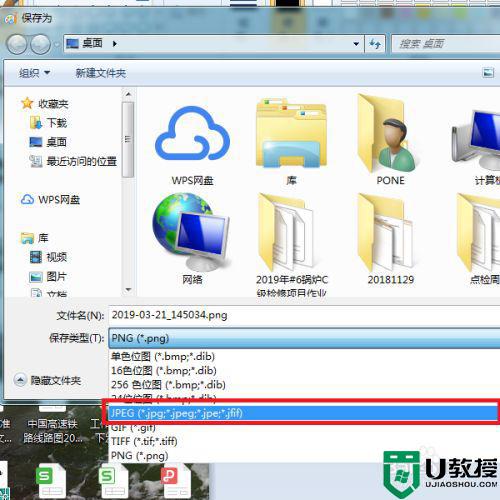
9、文件类型格式选择完毕之后,点击页面中的“保存”按钮。
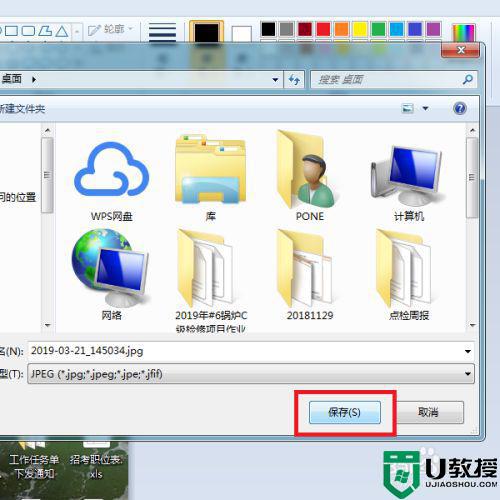
10、最后,即可在桌面上看到新转换成功的图片文件,该图片文件格式已经转换为JPG。
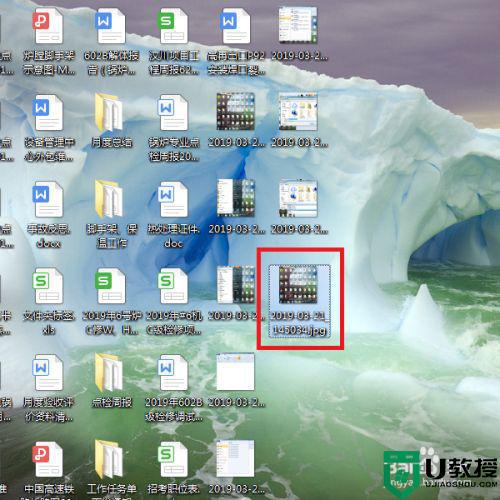
以上就是将png格式转化为jpg格式的方法,有不会转换文件格式的,可以按上面的方法来进行操作。
怎么将png格式转化为jpg格式 怎样在电脑上把png转成jpg相关教程
- 如何将ncm格式转换为mp3格式 怎么把ncm转换成mp3格式
- 怎么把图片转成jpg格式 怎么把图片转为jpg格式文件
- 怎么把文件转换成pdf格式 如何将文件转换成pdf格式
- 图片png怎么转换成jpg 如何将图片png转化为jpg格式
- pdf怎么转换成jpg图片 如何将pdf转为jpg格式
- 照片如何改为jpg格式 怎样把照片转换成jpg的格式
- 怎么把图片改成jpg格式 如何把图片转为jpg格式
- mp4格式怎么转换成mp3格式 怎样将mp4改成mp3格式
- 电脑如何将图片转换成pdf 怎么将图片转为pdf格式文件
- dwf文件怎么转换成dwg 如何将dwf格式图纸转化为dwg
- 5.6.3737 官方版
- 5.6.3737 官方版
- Win7安装声卡驱动还是没有声音怎么办 Win7声卡驱动怎么卸载重装
- Win7如何取消非活动时以透明状态显示语言栏 Win7取消透明状态方法
- Windows11怎么下载安装PowerToys Windows11安装PowerToys方法教程
- 如何用腾讯电脑管家进行指定位置杀毒图解

